AVI Video Dosyaları Nasıl Sıkıştırılır
AVI dosyaları nasıl sıkıştırılır? İster çevrimiçi olarak bazı filmler indirmiş olun, ister AVI filmlerini bir DVD'den ayıklayın, kayıpsız AVI video formatı bilgisayarınızda çok fazla depolama alanı kaplayabilir. İletim ve depolama için AVI boyutunu küçültmek için ne yapmalısınız? Makaleden 2 etkili yöntem hakkında daha fazla bilgi edinin.

Ücretsiz Online Video Kompresör AVI video dosyalarını sıkıştırmanız için kullanışlı bir araçtır. AVI dosyalarının boyutunu küçültmek için çözünürlük, video formatı, bit hızı ve diğer ayarlar gibi farklı parametreler vardır. AVI dosyalarını boyut sınırlaması olmadan sıkıştırmanızı sağlar.
Tarayıcınızla çevrimiçi AVI video sıkıştırıcıya gidin, Sıkıştırılacak Dosya Ekleme buton. Açılır dosya gezgini penceresinde, bir AVI dosyası seçebilir ve bunu çevrimiçi AVI sıkıştırıcıya yükleyebilirsiniz.

AVI sıkıştırıcısının arayüzünde, çıktı boyutunu ayarlamak için kaydırma çubuğunu sürükleyebilirsiniz. O zaman seçmelisin AVI itibaren oluşturulan liste. Çıkış çözünürlüğünün çözünürlüğüne de karar verebilirsiniz. Bit hızı, ayarladığınız boyut ve çözünürlüğe göre belirlenir.

Tıkla Sıkıştırmak Arayüzün sağ alt köşesindeki düğme. Sıkıştırılmış AVI dosyasının hedefini seçebilirsiniz. Sıkıştırma tamamlandığında, bilgisayarınızda görüntüleyebilirsiniz.

Bu ücretsiz çevrimiçi AVI sıkıştırıcı, aşağıdakiler gibi diğer biçimleri de destekler: MP4, MOV, MKV, vb. ve bunları çevrimiçi olarak kolayca sıkıştırabilirsiniz.
Sadece basit AVI dosyalarını sıkıştırmanız gerekiyorsa, ücretsiz çevrimiçi video sıkıştırıcı iyi bir seçim olacaktır. İstediğiniz parçayı kırpmanız, video codec bileşenini değiştirmeniz ve diğer ayarları yapmanız gerektiğinde, bunun yerine profesyonel yöntemi kullanmalısınız.
AVI'yi kaliteyi kaybetmeden sıkıştırmanın bir yöntemi var mı? Çözünürlüğü düşürdüğünüzde veya video codec bileşenini değiştirdiğinizde, videonun boyutunu küçültecek ve orijinal kalitesini kaybedecektir. Orijinal kaliteyi korumanız gerektiğinde videoyu parçalara ayırabilirsiniz. Video Dönüştürücü Ultimate AVI dosyalarını yukarıdaki yöntemlerle küçültmek için hepsi bir arada video sıkıştırıcısıdır. Ayrıca, AVI videolarını doğrudan DVD'lerden çıkarmanıza ve sıkıştırmanıza olanak tanır.
Bu programı ücretsiz indirin, kurun ve başlatın. Ana arayüzde, tıklayın Dosya Ekle AVI video(lar)ınızı girmek için düğmesine basın.

Burada, düğmesini basılı tutarak birden fazla videoyu seçebilir ve içe aktarabilirsiniz. Ctrl klavyenizdeki tuşuna basın ve dosyaları tek tek tıklayın. Sonra tıklayın Açılış düğmesine basın.
Videolar programa aktarıldıktan sonra, kesim Bir giriş dosyasındaki düğme.
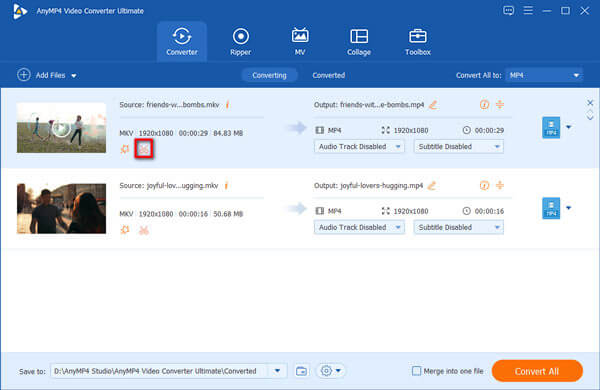
Cut arayüzünde, AVI dosya boyutunu küçültmek için videonun istenmeyen kısımlarını özgürce kırpabilirsiniz. İlgili başlangıç ve bitiş noktalarını ayarlayarak videonun istenmeyen bir bölümünü seçin ve ardından seçilen bölümü silmek ve gerisini saklamak için çöp kutusu simgesine tıklayın.
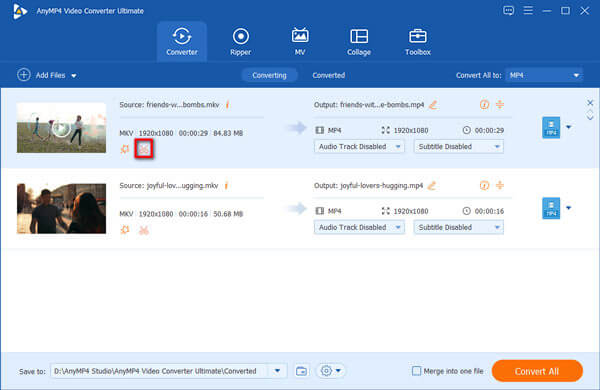
Ana arayüze geri dönün, sağdaki oka tıklayın. Tümünü Şuna Dönüştür çıktı biçimlerinin listesi için. O zaman bulman gerek AVI ve çıkış formatı olarak seçin. Bulamazsanız, sadece kullanın Ara altta çerçeve.
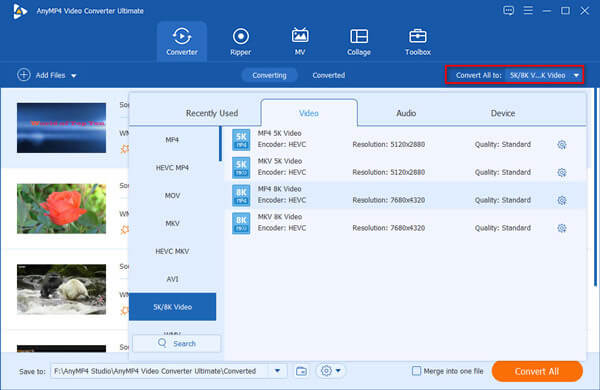
Şimdi tıklamanız gerekiyor Hepsini dönüştür kırpmayı bitirmek için ana arayüzün sağ alt köşesindeki düğmesine basın. Tıklamadan önce sol alttaki çıktı dosyalarının hedefini de değiştirebilirsiniz. Hepsini dönüştür Kaliteyi kaybetmeden AVI boyutunu küçültmek için düğmesine basın.

Git Araç Kutusu menüsünü seçin ve Video Kompresörü AVI dosyalarını azaltmak için düğmesine basın. Tıkla Artı AVI dosyasını içe aktarmak için düğmesine basın.
Birden çok AVI dosyasını dönüştürmeniz gerektiğinde, Kaynak Dosyayı Değiştir Sıkıştırmadan sonra başka bir AVI dosyası eklemek için düğmesine basın.

AVI dosyasını içe aktardıktan sonra, özelleştirilmiş video boyutuna küçültmek için çözünürlük, video formatı, bit hızı ve diğer ayarlar gibi farklı seçenekleri ayarlayabilirsiniz.
Çevrimiçi AVI sıkıştırıcıyla karşılaştırıldığında, daha fazla seçenekle tatmin edici bir AVI çıktı dosyası elde edebilirsiniz.
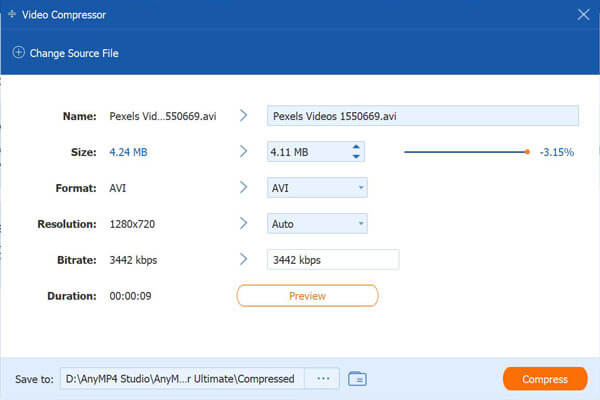
Bundan sonra, çıktı AVI dosyasının kalitesini kontrol etmek için Önizleme düğmesine tıklayabilirsiniz. Ardından hedef klasörü seçin ve Sıkıştırmak AVI dosyalarının boyutunu küçültmek için düğmesine basın.
Bu yazılım yeterince güçlüdür DVD AVI rip, AVI meta veri bilgilerini düzenleyin, AVI dosyalarını geliştirin ve daha fazla özellik yapın.
1. AVI dosyası nedir?
AVI, Audio Video Interleave anlamına gelen, 1992 yılında Microsoft tarafından geliştirilmiştir. Windows için standart formdur. Diğer birçok video formatına kıyasla daha az sıkıştırma kullanır ve bu nedenle nispeten daha fazla depolama alanı gerektirir. Genellikle 2.5 dakikalık bir videoyu depolamak yaklaşık 1 G sürer.
2. Bir AVI dosyası nasıl açılır?
Dosyayı çift tıklamanız yeterlidir. Windows'unuz varsayılan olarak Windows Media Player ile açacaktır. Varsayılan video görüntüleyici olarak bir 3. taraf oynatıcı ayarladıysanız, Windows onu açmak için kullanır. Mac kullanıcıları bunu yapmak için VLC, Kodi ve DivX Player'ı kullanabilir.
3. AVI'yi MP4'e nasıl dönüştürebilirim?
Bu makalede bahsettiğimiz AVI kompresörlerinin her ikisi de AVI'yi MP4'e dönüştürebilir. Çıktı biçimini seçerken, MP4 yerine AVIve ardından AVI'niz sıkıştırmadan sonra MP4'e dönüştürülecektir.
Makale, AVI dosyalarını sıkıştırmak için 2 etkili yöntemi paylaşıyor. Video boyutunu küçültmek için çevrimiçi video sıkıştırıcıyı kullanmak kolaydır. Ancak, sınırlı seçenekler, önizleme yapamama veya istenen kısımları kesememe gibi yöntemin bazı dezavantajları vardır. Video Converter Ultimate, AVI videolarını gereksinimlerinize göre küçültmek için hepsi bir arada yöntemdir.
Bu yayının yararlı olduğunu düşünüyorsanız, daha fazla arkadaşınızla paylaşmaktan çekinmeyin.
Daha fazla Okuma
En İyi 5 AVI Video Düzenleyici İncelemesi – Ücretsiz ve Ücretli
Hangi AVI video düzenleyici yazılımını kullanacağınızı mı düşünüyorsunuz? AVI dosyaları için en kullanışlı video düzenleme programını seçiyorsanız, karar vermeden önce bu incelemeye başvurabilirsiniz.
PC / Mac'te Kaçırmamanız Gereken 8 En İyi AVI Dönüştürücü
Windows, Mac OS X ve çevrimiçi AVI ve diğer video formatları arasında dönüştürme yapmanıza yardımcı olacak en iyi 8 en iyi AVI dönüştürücü yazılımının tarafsız incelemesini burada bulabilirsiniz.
AVI'yi Masaüstünde veya Çevrimiçi Olarak GIF'e Nasıl Dönüştürebilirsiniz?
HD AVI video dosyalarını bilgisayarda ve dizüstü bilgisayarda animasyonlu GIF görüntülerine dönüştürmenize yardımcı olacak dört kolay yolu ve bu gönderideki adım adım kılavuzu yayınlıyoruz.
MOV'u AVI'ye Dönüştürmenin En İyi 5 Yolu
AVI ve MOV arasındaki fark nedir? MOV'u ücretsiz AVI'ye dönüştürmek nasıl? İPhone videosunu AVI'ye nasıl dönüştürebilirim? Bu gönderi, ücretsiz çevrimiçi ve profesyonel dönüştürücülerle MOV'u AVI'ye dönüştürmenin 5 kolay yolunu paylaşıyor.
AVI Çözümleri
Video Düzenle